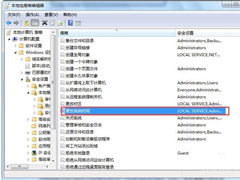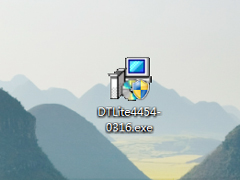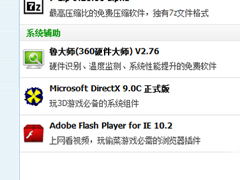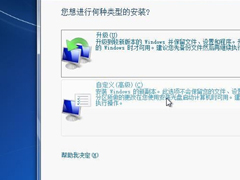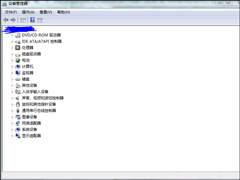Win7系统如何安装ESD文件?
时间:2023-09-16来源:系统屋作者:bingyan
Win7系统如何安装ESD文件呢?ESD是一种压缩率非常高的文件,我们常见的GHO文件的压缩率都比ESD文件低,ESD文件需要专门的软件来完成安装。相信很多用户还不知道怎么安装吧,下面小编为大家介绍一下Win7系统安装ESD文件的方法。

方法/步骤
1、打开winntsetup,在“选择包含windows安装文件的文件夹”这里,点击“选择”找到你的ESD安装文件。“选择引导驱动器”默认为C盘,“安装磁盘的位置”是指你要把系统安装到哪个盘,比如C盘,或者D盘等。下面的“选项”一栏有一个“版本”,是指的所要安装的系统的版本,如果ESD文件中有多个版本的话,可以在这里进行选择。“挂载安装驱动器”默认为C盘。点击“开始安装”按钮,准备安装系统。
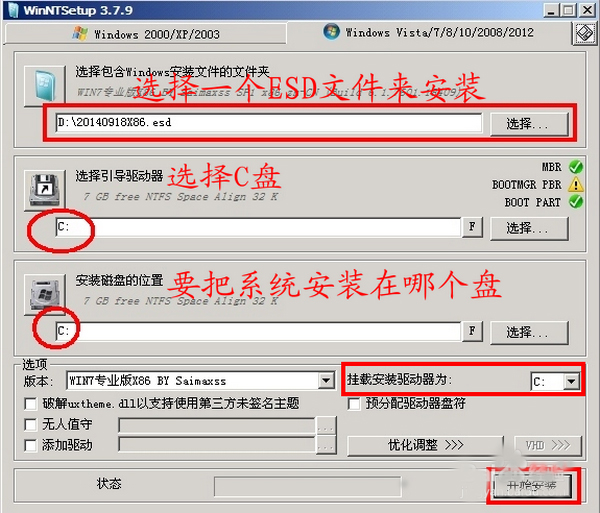
2、保持默认即可,点击“确定”继续。
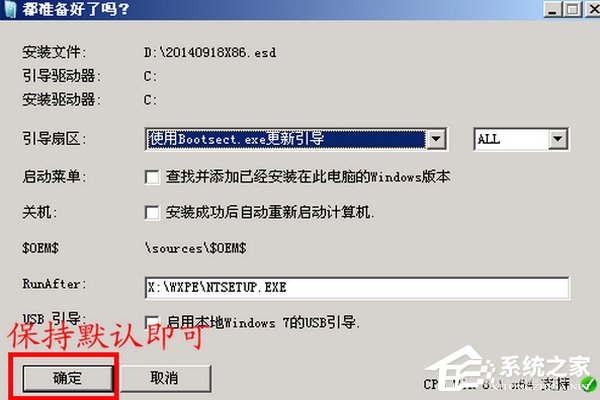
3、下面的过程开始解压缩ESD文件。
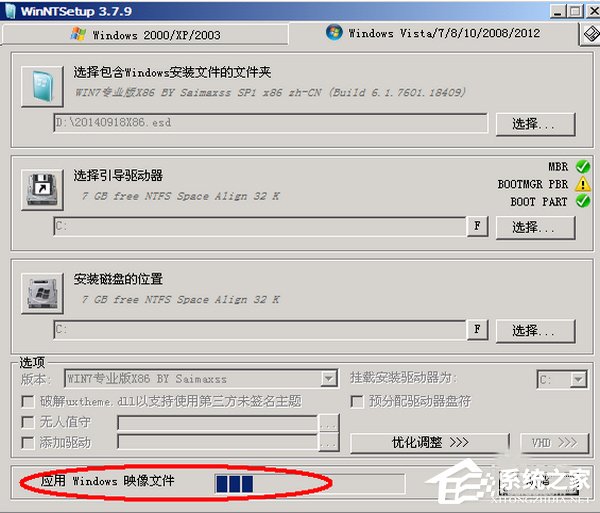
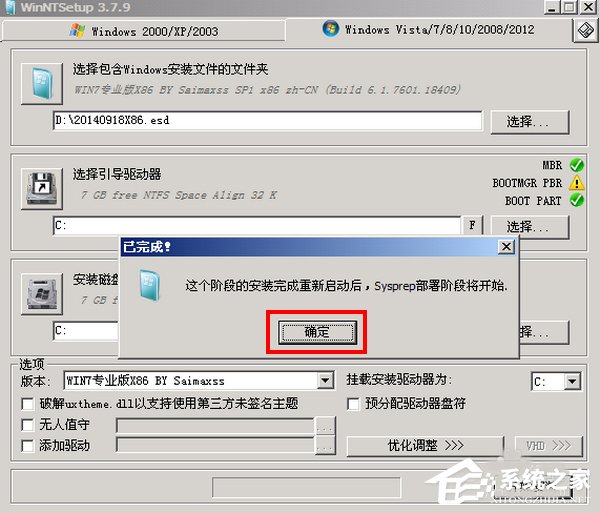
4、解压缩完成后,我们看看C盘中已经有了boot,windows等文件夹,解压出来的文件大小为1.63GB.
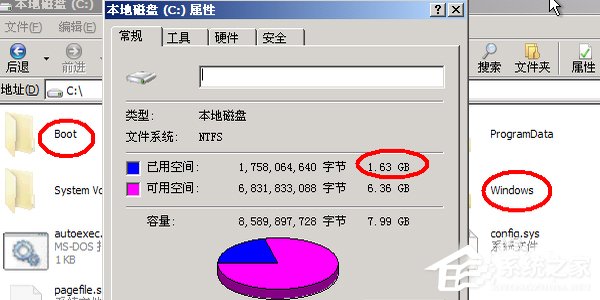
5、重新启动电脑,开始安装WIN7系统。
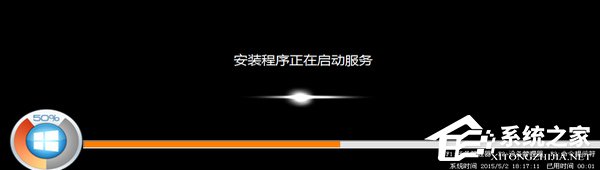
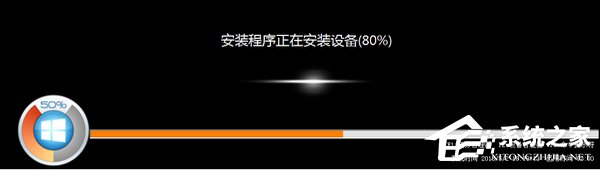

6、安装完成。


7、我们看看安装完成后C盘已使用2.7GB的空间,而ESD文件只有316M,可见这个压缩率还是很高的。如果是GHO文件最少也得要700M-800M吧或者更多。

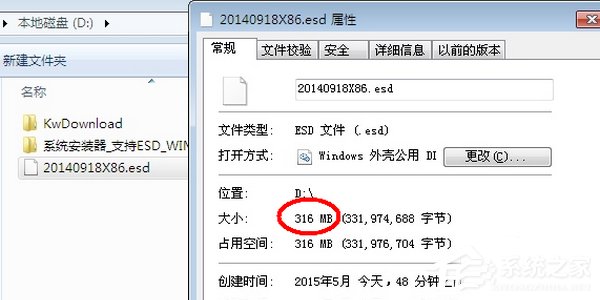
以上就是小编为大家介绍的Win7系统安装ESD文件的方法。还不知道Win7系统怎么安装ESD文件的用户,不妨尝试着以上的步骤操作试看看。
相关信息
-
-
2023-09-15
Win7电脑无法修改系统时间如何解决? -
2023-09-15
如何使用虚拟光驱安装电脑系统? 虚拟光驱安装电脑系统教程 -
2023-09-15
Win7系统丢失xinput1_3.dll怎么办?
-
-
安装Win7系统提示此文件的版本与正在运行的windows版本不兼容如何解决?
最近很多Win7用户在反映在安装系统的过程中遇到一些问题,导致无法正常安装系统。在安装过程中,出现提示“此文件版本与正在运行Windows不兼容”,这是怎么回事呢?其实这是因为安装系统时解压后ISO镜像以后直接点击Setup安...
2023-09-15
-
Win7系统重装后没有声音如何解决?
当我们在使用电脑的时候难免会遇到一些故障,而很多用户会直接选择重装系统,不过最近很多用户在反应Win7系统重装系统后没有声音,这是怎么回事呢?其实这可能是声卡驱动安装失败或者声音被禁掉了造成的,那么遇到这种问题该怎...
2023-09-15
系统教程栏目
栏目热门教程
人气教程排行
站长推荐
热门系统下载
- 924次 1 CentOS 6.7 x86_64官方正式版系统(64位)
- 225次 2 雨林木风 GHOST WIN7 SP1 X86 极速体验版 V2017.08(32位)
- 201次 3 CentOS 7.0 x86_64官方正式版系统(64位)
- 182次 4 Windows 10预览版9841官方64位/32位版
- 181次 5 深度技术 GHOST WIN7 SP1 X64 经典旗舰版 V2015.10(64位)
- 155次 6 GHOST WIN10 X86 装机专业版 V2017.04(32位)
- 155次 7 Windows 10 一周年更新1607官方正式版(64位/32位)
- 152次 8 华硕 AUSU GHOST WIN7 SP1 X64 稳定安全版 V2019.02 (64位)